My Cloud OS 3 hat das Ende des Support Lebenszyklus erreicht. Bitte aktualisieren Sie auf My Cloud OS 5.
Für mehr Informationen, beziehen Sie Sich bitte auf:
- My Cloud OS 3 Supportende
- WDC 21004 Empfehlen Sie ein Upgrade auf My Cloud OS 5
- Antwort-ID 32945: My Cloud OS 3: Unterstützung für Cloud-Zugriff und Benachrichtigungs-E-Mail entfernt
- Antwort-ID 30073: My Cloud OS 5: So aktualisieren Sie von My Cloud OS 3
- Antwort-ID 28874: WD: Lebenszyklus der Produktunterstützung
Beschreibung
My Cloud oder Inhalte werden von einem Smart TV, DVR oder Media Player nicht erkannt.
Smart TV, DVR oder Media Player
Das Smart TV, der DVR oder der Media Player möglicherweise nicht:
- sich im selben IP-Netz befinden wie das My Cloud
- Unterstützung von Medienstreaming im angeschlossenen Netzwerkmodus
- das Medienformat der Daten auf dem My Cloud unterstützen
- Medien-Streaming konfiguriert oder aktiviert haben
- DLNA-Medienserver-Streaming enthalten oder unterstützen
- usw...
My Cloud
- Twonky DLNA-Medienserver ist möglicherweise nicht aktiviert
- Media Serving at the Share kann nicht aktiviert werden
- Teilen darf keine Medieninhalte enthalten
- Stellen Sie sicher, dass Twonky DLNA Media Server aktiviert ist
- Klicken Sie auf die Einstellungen tab
- Klicken Sie auf Medien
- Einschalten DLNA-Medienserver
- Stellen Sie sicher, dass Media Serving at the Share aktiviert ist.
- Klicken Sie auf die Aktien tab
- Wählen Sie eine Teilen Sie
- Aktivieren Sie Bedienung der Medien zur Aktie
- Stellen Sie sicher, dass die Freigabe unterstützte Foto- und Videomedieninhalte enthält.
- Melden Sie sich an der Schnittstelle Ihres Routers an
- Suchen Sie die Option IGMP Snooping, die sich je nach Hersteller und Modell unter Einstellungen oder Erweiterte Einstellungen befinden kann.
- Setzen Sie IGMP Snooping auf Behinderte
- Nicht alle Netzwerk-Router verfügen über eine IGMP-Snoop-Option
- Der technische Support von Western Digital bietet keine Einrichtung, Konfiguration oder technische Unterstützung für Produkte von Drittanbietern.
- Unterstützen Marke, Modell und Firmware des Geräts DLNA Media Streaming?
- Ist das Gerät mit Twonky DLNA Media Server v7.2.9-13 auf dem My Cloud kompatibel?
- Ist das Gerät mit Windows Samba SMB1, SMB2 und oder SMB3 kompatibel?
- Ist das Gerät mit demselben IP-Netzwerk verbunden wie das My Cloud?
- Ist das Gerät über WiFi oder Ethernet verbunden?
- Unterstützt das Gerät Medien-Streaming im konfigurierten Verbindungsmodus (WiFi oder Ethernet)?
Verschiedene Smart TV und Media Player auf dem Markt unterstützen das Streaming in bestimmten Netzwerkkonfigurationsmodi nicht. - Verbinden Sie das Gerät mit demselben Netzwerk wie das My Cloud über WiFI und prüfen Sie die Konnektivität
- Verbinden Sie das Gerät mit demselben Netzwerk wie das My Cloud über eine Ethernet-Kabel und prüfen Sie die Konnektivität
- Trennen und Wiederverbinden des Geräts mit dem Netzwerk
Auflösung
My Cloud
Router IGMP-Snooping
IGMP-Snooping ist der Prozess des Abhörens des eingehenden Internet-Netzwerkverkehrs. Diese Funktion ermöglicht es einem Netzwerk-Router oder -Switch, den Datenverkehr mitzuhören, um sicherzustellen, dass um sicherzustellen, dass die Geräte eine Übersicht darüber haben, welcher Knotenpunkt welchen Datenstrom benötigt. Multicasts können aus den Verbindungen herausgefiltert werden, die sie nicht benötigen, und so wird kontrolliert welche Ports spezifischen Multicast-Verkehr erhalten.
Smart TV, DVR und Media Player von Drittanbietern
Einzelheiten zu Produkten von Drittanbietern entnehmen Sie bitte dem Benutzerhandbuch des Herstellers oder wenden Sie sich an dessen technischen Support.
Allgemeine Fehlersuche
Netzwerkkonfiguration - Double NAT
"Doppel-NAT" ist, wenn es zwei Geräte im Netz gibt, die beide NAT-Dienste (Network Address Translation) verarbeiten oder DHCP-Adressen auf zwei Ebenen bereitstellen.
Die gebräuchlichste Hauskonfiguration ist:
- My Cloud über Ethernet-Kabel an den vom ISP bereitgestellten Kabelmodem-Router oder -Gateway angeschlossen
- Smart TV, DVR, Computer oder Media Player, der über WiFi mit dem Wireless Network Router verbunden ist, der mit dem vom ISP bereitgestellten Kabelmodem-Router oder -Gateway verbunden ist
Verwenden Sie die nachstehende Tabelle, um sicherzustellen, dass die My Cloud Home-Netzwerkumgebung mit dem BEST oder GOOD CONNECTION
und nicht die NICHT EMPFOHLEN - DOUBLE NAT Verbindung.
Der My Cloud, der Smart TV, der DVR, der Media Player oder der Computer sollten sich im selben IP-Netzwerk befinden.
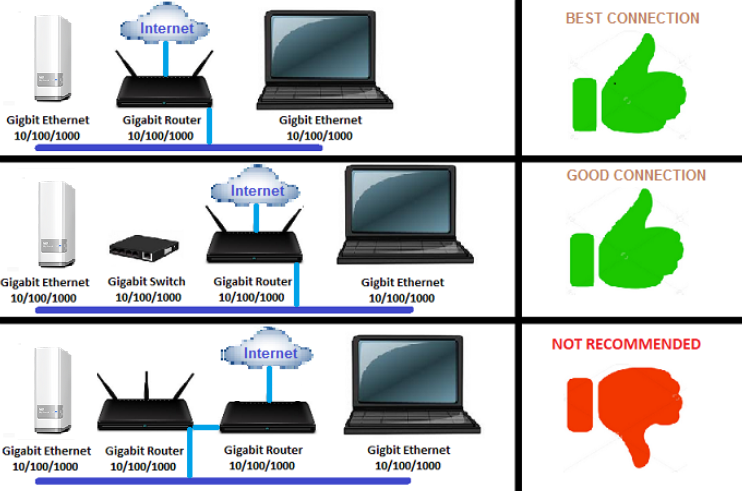
Windows oder macOS Computer-Vernetzung
Stellen Sie sicher, dass der My Cloud im lokalen Netzwerk von einem Windows- oder macOS-Computer gesehen werden kann und zugänglich ist.
- Wenn das My Cloud im Netz nicht zu sehen ist,
Bitte lesen Sie den Abschnitt Network Attached Storage (NAS) in Antwort-ID 21115 Windows oder macOS können mein Laufwerk nicht finden - Wenn das My Cloud nicht unter Mediengeräte,
Bitte aktivieren Sie Twonky DLNA Media Server per Antwort ID 24373 Deaktivieren und Aktivieren von My Cloud Indizierungs- und Mediendiensten

My Cloud Max SMB-Protokoll
WD My Cloud-Produkte unterstützen die folgenden Optionen pro Firmware-Version.
-
WICHTIGE HINWEISE:
- Das maximale SMB-Protokoll ist ab der in der folgenden Tabelle aufgeführten Firmware-Version standardmäßig auf (SMB3) eingestellt
- Max SMB kann in SMB1 oder SMB2 geändert werden, um die Samba-Kommunikation im Netzwerk zu ändern
- Das SMB-Protokoll kann bei My Cloud mit Firmware 04.xx.xx-xxx nicht geändert werden.
| Produkt | Firmware | Maximale SMB-Version | Twonky Version |
| My Cloud | 04.05.00-315 | SMB3 | 7.2.9-13 |
| Spiegel | 2.11.164 | SMB3 (Standard) | 7.2.9-13 |
| EX2 | 2.11.164 | SMB3 (Standard) | 7.2.9-13 |
| EX4 | 2.11.164 | SMB3 (Standard) | 7.2.9-13 |
| My Cloud | 2.30.165 | SMB3 (Standard) | 7.2.9-13 |
| Spiegel Gen2 | 2.30.165 | SMB3 (Standard) | 7.2.9-13 |
| EX2 Ultra | 2.30.165 | SMB3 (Standard) | 7.2.9-13 |
| EX2100 | 2.30.165 | SMB3 (Standard) | 7.2.9-13 |
| EX4100 | 2.30.165 | SMB3 (Standard) | 7.2.9-13 |
| DL2100 | 2.30.165 | SMB3 (Standard) | 7.2.9-13 |
| DL4100 | 2.30.165 | SMB3 (Standard) | 7.2.9-13 |
| PR2100 | 2.30.165 | SMB3 (Standard) | 7.2.9-13 |
| PR4100 | 2.30.165 | SMB3 (Standard) | 7.2.9-13 |
Twonky DLNA Media Server Unterstützung
- Twonky DLNA Media Server v7.2.9-13 ist auf allen My Cloud-Produkten enthalten.
- Der DLNA-Medienserver ist entweder EIN oder AUS
- Wenn der Smart TV, DVR oder Media Player den My Cloud DLNA Media Server nicht erkennt, ist der Media Player Client des Fernsehers möglicherweise nicht mit Twonky v7.2.9-13 kompatibel.
- Ausführlichere Informationen und die Twonky-Support-Richtlinien finden Sie unter Antwort ID 9829 My Cloud Twonky DLNA Media Server Unterstützung
Alternativer 3rd Party Media Player
Laden Sie einen alternativen Mediaplayer eines Drittanbieters auf Ihren Computer, Ihr mobiles Gerät oder Ihren Smart TV herunter und überprüfen Sie die Konnektivität.
Eine Liste möglicher Medienplayer von Drittanbietern finden Sie unter Antwort-ID 952 Alternative Anwendungen und Programme von Drittanbietern
Der technische Support von Western Digital bietet keine Einrichtung, Konfiguration oder technische Unterstützung für Produkte von Drittanbietern.
Wiederherstellung der Twonky DLNA Media Server Datenbank
Die Wiederherstellung der DLNA-Server-Datenbank kann nützlich sein, wenn ein Problem mit der Sichtbarkeit von Inhalten oder der Medienwiedergabe auftritt.
Weitere Anweisungen finden Sie unter Antwort ID 8000 Wiederherstellung der Twonky DLNA Media Server Datenbank
Rebuilding the Twonky DLNA Database is a time consuming process that could take a few hours to complete. During this time, media connect will not be completely available for use. Please allow the database to rebuild to 100% before attempting to access, view or play the media content.